Tại sao Google Map không chỉ đường trên iPhone là câu hỏi thường gặp khi ứng dụng không hoạt động như mong muốn. Mặc dù là một trong những công cụ chỉ đường phổ biến, Google Map đôi khi gặp sự cố trên iPhone do lỗi ứng dụng, hệ thống iOS hoặc cài đặt không phù hợp, với sự hỗ trợ của máy định vị GPS cầm tay giup thu thập dữ liệu tốt. Việt Thanh Group sẽ giải thích các nguyên nhân chính và hướng dẫn cách khắc phục để bạn có thể sử dụng Google Map hiệu quả nhất.
Nguyên nhân tại sao Google Map không chỉ đường trên iPhone
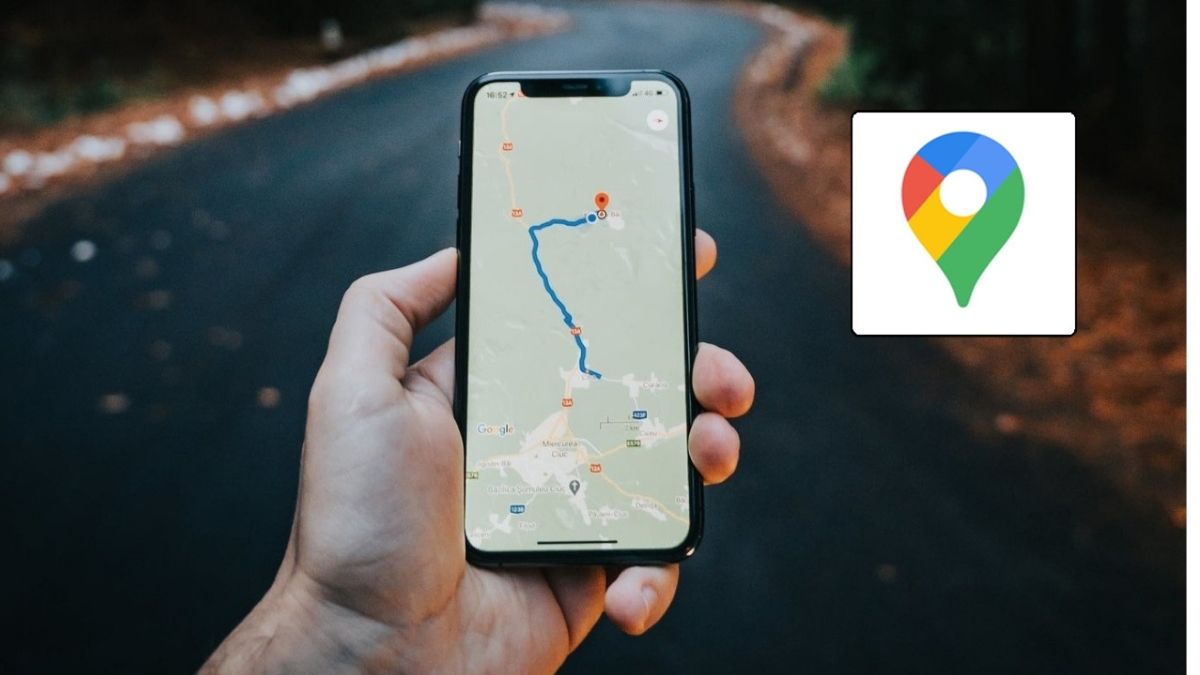
Google Map là ứng dụng chỉ đường phổ biến, nhưng đôi khi trên iPhone, tính năng này có thể gặp sự cố khiến người dùng không thể sử dụng hiệu quả. Dưới đây là các nguyên nhân chi tiết lý giải tại sao Google Map không chỉ đường trên iPhone và cách chúng ảnh hưởng đến trải nghiệm người dùng.
Kết nối Internet yếu hoặc không ổn định
Một trong những lý do phổ biến nhất khiến Google Map không chỉ đường trên iPhone là kết nối Internet yếu hoặc không ổn định. Ứng dụng Google Map yêu cầu mạng mạnh và ổn định để tải bản đồ, tính toán tuyến đường và cập nhật dữ liệu giao thông thời gian thực.
Khi kết nối mạng bị gián đoạn, Google Map sẽ không thể xác định vị trí hiện tại hoặc tải tuyến đường. Điều này thường xảy ra khi bạn ở khu vực sóng yếu, như vùng sâu vùng xa, trong các tòa nhà cao tầng, hoặc khi sử dụng mạng dữ liệu di động có dung lượng thấp.
Cách nhận biết:
- Bản đồ hiển thị không đầy đủ hoặc bị trắng.
- Ứng dụng không thể tính toán tuyến đường.
- Google Map liên tục thông báo “Đang tìm kiếm kết nối”.
GPS không hoạt động chính xác
Các thiết bị GPS như Máy GPS cầm tay Garmin nổi bật Máy định vị GPS cầm tay Garmin 79S, Garmin Montana 700, Máy Định Vị GPS Cầm Tay Garmin eTrex 22x là thành phần cốt lõi giúp Google Map xác định vị trí của bạn và tính toán tuyến đường. Nếu GPS trên iPhone gặp sự cố, ứng dụng sẽ không thể xác định chính xác vị trí hiện tại, dẫn đến việc không thể chỉ đường.
Các vấn đề về GPS có thể do:
- Tín hiệu yếu: Nếu bạn đang ở trong nhà, giữa các tòa nhà cao tầng, hoặc khu vực nhiều cây xanh, tín hiệu GPS có thể bị gián đoạn.
- Lỗi phần mềm: Các xung đột trong hệ thống hoặc lỗi ứng dụng có thể khiến GPS hoạt động không ổn định.
- Cài đặt sai: Quyền truy cập GPS bị tắt hoặc không được cấp đúng quyền cho Google Map cũng dẫn đến lỗi này.
Cách nhận biết:
- Google Map không thể xác định chính xác vị trí hiện tại.
- Tọa độ GPS liên tục thay đổi hoặc bị đứng yên.
Lỗi trong ứng dụng Google Map
Ứng dụng Google Map cũng có thể gặp lỗi, đặc biệt khi không được cập nhật phiên bản mới nhất hoặc dữ liệu trong ứng dụng bị đầy. Các vấn đề phổ biến bao gồm:
- Phiên bản cũ không tương thích: Ứng dụng Google Map cần cập nhật thường xuyên để đảm bảo tương thích với hệ điều hành iOS mới. Nếu bạn đang sử dụng phiên bản cũ, khả năng cao ứng dụng sẽ hoạt động không ổn định.
- Bộ nhớ cache bị đầy: Khi dữ liệu cache trong ứng dụng bị quá tải, Google Map có thể gặp lỗi khi tải bản đồ hoặc tính toán tuyến đường.
- Xung đột với ứng dụng khác: Một số ứng dụng khác trên iPhone có thể gây ra xung đột phần mềm, làm Google Map không thể hoạt động đúng cách.
Cách nhận biết:
- Google Map bị treo hoặc đóng đột ngột.
- Ứng dụng hoạt động chậm hoặc không phản hồi.
Cài đặt iPhone chưa được tối ưu hóa
Cài đặt trên iPhone đóng vai trò quan trọng trong việc đảm bảo Google Map hoạt động bình thường. Nếu các cài đặt như quyền truy cập vị trí, định vị toàn cầu (Location Services), hoặc dữ liệu di động bị tắt, Google Map sẽ không thể chỉ đường.
Các trường hợp thường gặp:
- Dịch vụ định vị bị tắt: Nếu dịch vụ định vị trên iPhone không được bật, Google Map không thể xác định vị trí của bạn.
- Quyền truy cập vị trí bị giới hạn: Nếu Google Map không được cấp quyền truy cập vị trí “Luôn cho phép”, ứng dụng sẽ không thể theo dõi vị trí khi bạn sử dụng.
- Dữ liệu di động không được bật: Nếu bạn dựa vào dữ liệu di động để sử dụng Google Map, việc tắt truy cập dữ liệu di động có thể khiến ứng dụng không hoạt động.
Cách nhận biết:
- Google Map hiển thị thông báo yêu cầu bật dịch vụ định vị.
- Ứng dụng không cập nhật vị trí theo thời gian thực.
Xung đột giữa Google Map và iOS
Đôi khi, phiên bản iOS mới không tương thích tốt với ứng dụng Google Map, đặc biệt nếu ứng dụng chưa được cập nhật để phù hợp với hệ điều hành mới. Xung đột phần mềm có thể xảy ra sau khi bạn nâng cấp hệ điều hành hoặc khôi phục cài đặt gốc trên iPhone.
Cách nhận biết:
- Google Map hoạt động tốt trên các thiết bị khác nhưng gặp lỗi trên iPhone của bạn.
- Các lỗi không rõ nguyên nhân xuất hiện sau khi cập nhật iOS.
>>> Xem thêm: Hướng dẫn thay đổi biểu tượng trên Google Map chi tiết nhất
Cách khắc phục tình trạng Google Map không chỉ đường trên iPhone
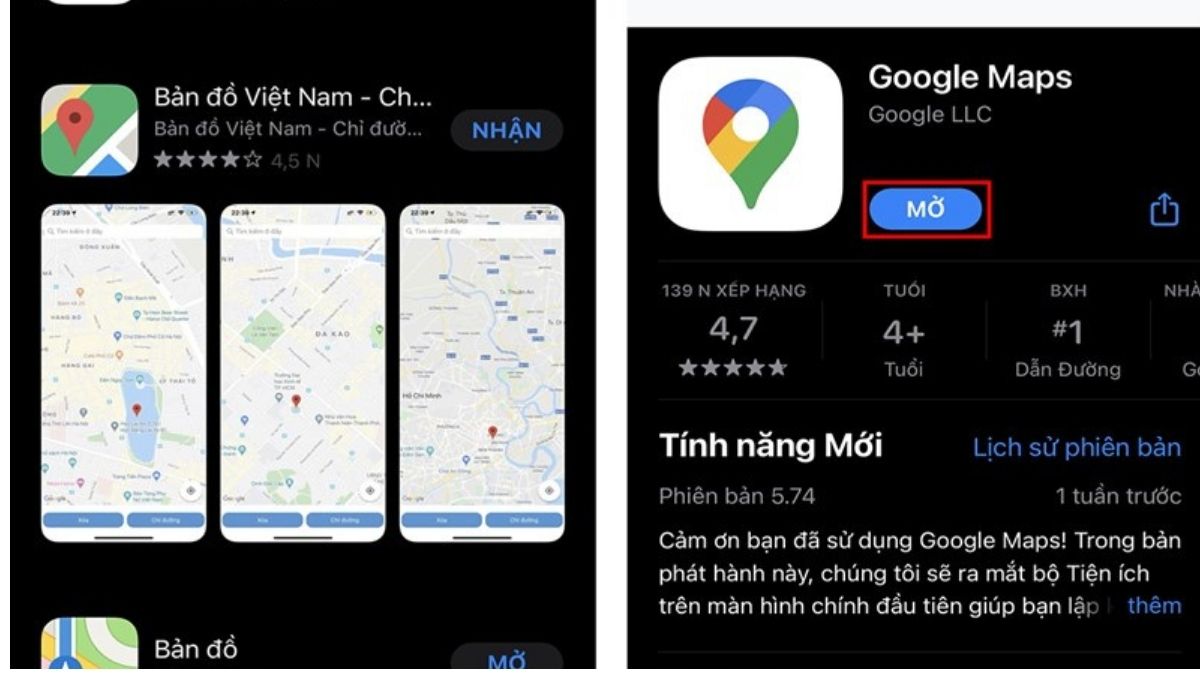
Kiểm tra kết nối Internet
Đầu tiên, hãy đảm bảo rằng iPhone của bạn đang được kết nối với mạng Wifi hoặc dữ liệu di động ổn định. Bạn có thể kiểm tra bằng cách mở trình duyệt Safari và thử truy cập một trang web.
Nếu mạng yếu, hãy thử:
- Chuyển sang mạng Wifi khác.
- Kiểm tra gói dữ liệu di động nếu bạn đang sử dụng 4G hoặc 5G.
- Bật chế độ máy bay trong vài giây, sau đó tắt để khởi động lại kết nối.
Kiểm tra và bật GPS trên iPhone
Hãy đảm bảo rằng GPS trên iPhone đã được bật và ứng dụng Google Map có quyền truy cập định vị:
- Vào Cài đặt > Quyền riêng tư > Dịch vụ định vị (Location Services).
- Bật Dịch vụ định vị, sau đó kiểm tra xem Google Map có quyền Luôn cho phép hay không.
Nếu vấn đề vẫn chưa được khắc phục, hãy khởi động lại iPhone để đảm bảo GPS hoạt động bình thường.
Cập nhật Google Map
Đảm bảo ứng dụng Google Map đang được cập nhật phiên bản mới nhất:
- Mở App Store, tìm Google Map, sau đó nhấn Cập nhật (nếu có).
- Nếu ứng dụng đã được cập nhật, hãy thử xóa ứng dụng và cài đặt lại từ App Store để làm mới dữ liệu.
Xóa bộ nhớ cache của Google Map
Bộ nhớ cache đầy hoặc dữ liệu cũ có thể gây ra lỗi cho ứng dụng. Để xóa cache:
- Mở Google Map, vào Cài đặt > Xóa bộ nhớ cục bộ.
- Đóng ứng dụng và mở lại để kiểm tra xem lỗi đã được khắc phục hay chưa.
Kiểm tra phiên bản iOS
Hãy đảm bảo rằng iPhone của bạn đang chạy phiên bản iOS mới nhất. Đôi khi, phiên bản iOS cũ có thể không tương thích với các ứng dụng mới:
- Vào Cài đặt > Cài đặt chung > Cập nhật phần mềm, sau đó kiểm tra và cập nhật nếu có bản mới.
Sử dụng bản đồ ngoại tuyến
Nếu bạn đang ở khu vực có kết nối Internet kém, hãy tải trước bản đồ ngoại tuyến:
- Mở Google Map, tìm kiếm khu vực bạn muốn, sau đó nhấn Tải xuống bản đồ ngoại tuyến.
- Khi bản đồ đã được lưu, bạn có thể sử dụng tính năng chỉ đường mà không cần mạng.
>>> Xem thêm: Hướng dẫn cách xem lịch sử vị trí điện thoại chi tiết nhất
Các lưu ý quan trọng khi sử dụng Google Map trên iPhone
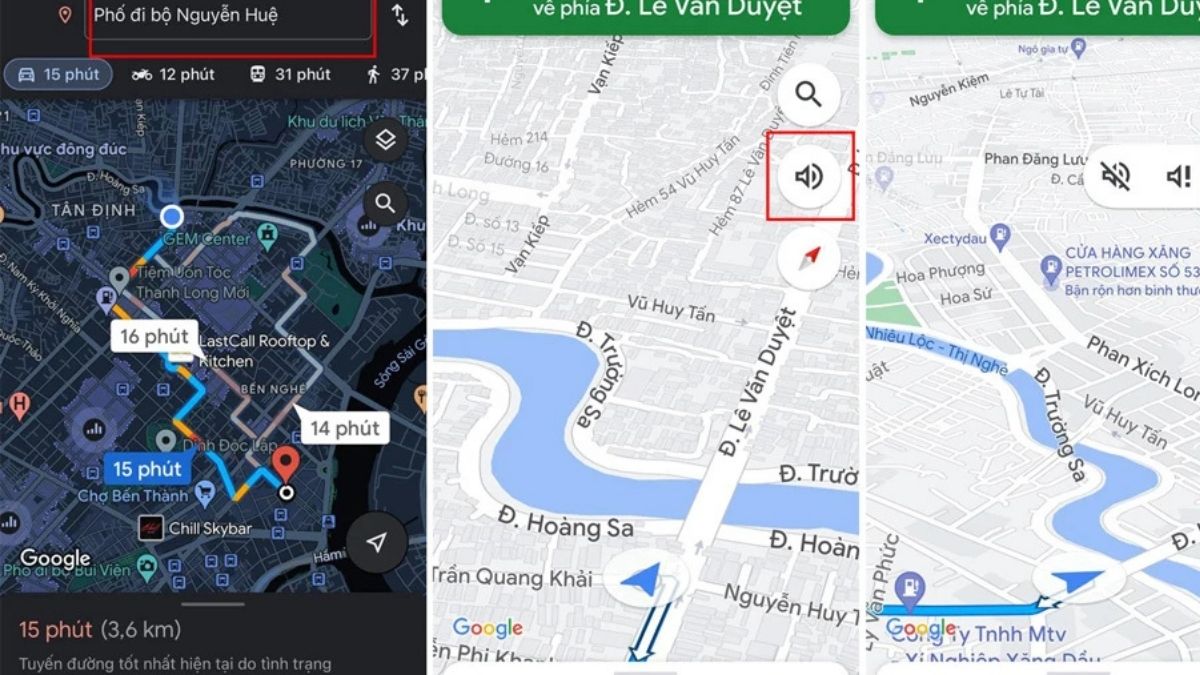
- Kiểm tra cài đặt quyền riêng tư: Đảm bảo Google Map luôn có quyền truy cập vào vị trí của bạn.
- Đảm bảo đủ dung lượng lưu trữ: Xóa bớt ứng dụng hoặc dữ liệu không cần thiết để Google Map hoạt động mượt mà.
- Thử khởi động lại thiết bị: Nhiều lỗi nhỏ có thể được khắc phục bằng cách khởi động lại iPhone.
Tại sao Google Map không chỉ đường trên iPhone là vấn đề mà nhiều người dùng gặp phải, nhưng phần lớn nguyên nhân đều có thể được khắc phục dễ dàng bằng các bước cơ bản. Từ việc kiểm tra kết nối Internet, bật GPS, đến cập nhật ứng dụng và iOS, bạn hoàn toàn có thể xử lý sự cố này để Google Map hoạt động bình thường.
Hãy liên hệ với Việt Thanh Group để biết tham khảo thêm các dự án bàn giao thiết bị đo đạc, đảm bảo công việc đo đạc của mình luôn đạt hiệu quả cao nhất. Đặc biệt, với chính sách hỗ trợ hấp dẫn từ Việt Thanh Group cho các dịch vụ cho thuê thiết bị đo đạc , bạn sẽ hoàn toàn yên tâm khi đầu tư vào các sản phẩm này.


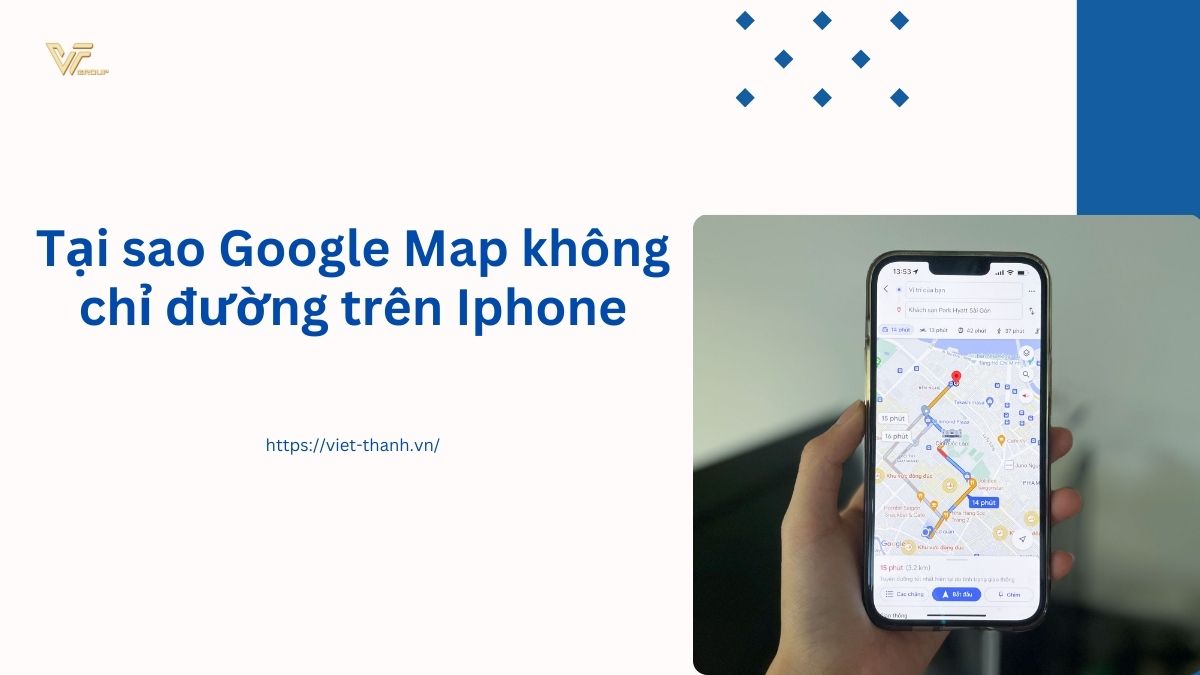




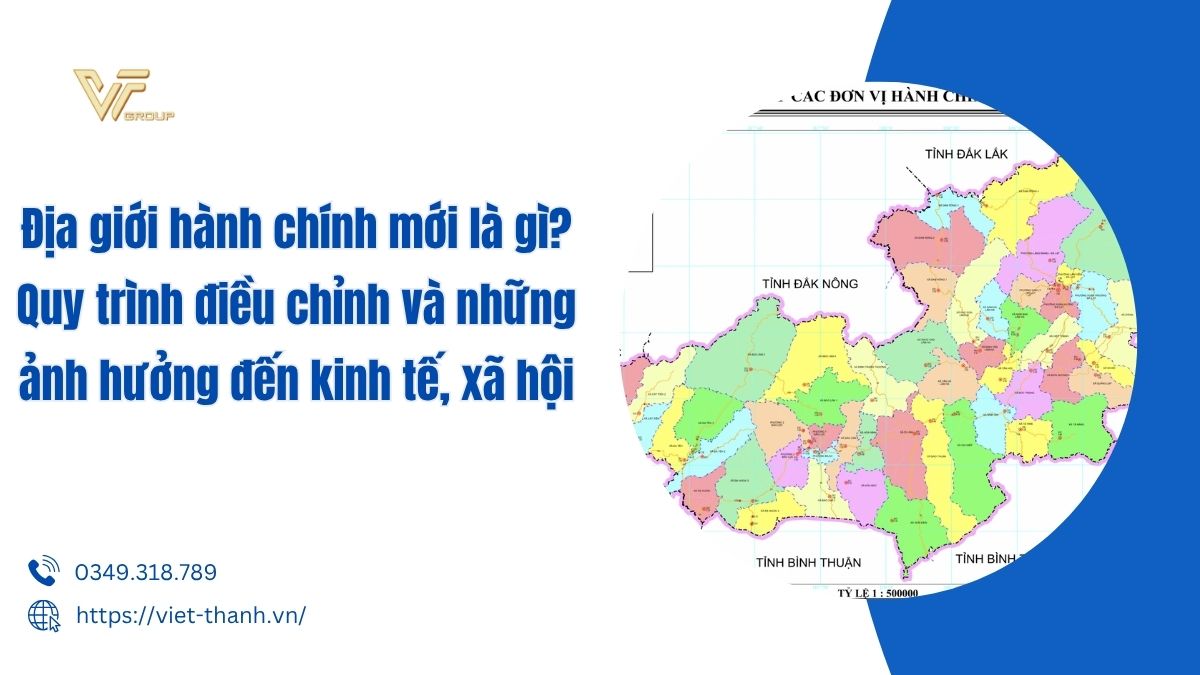

Be the first to review “Tại sao Google Map không chỉ đường trên Iphone: Nguyên nhân và cách khắc phục”